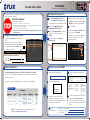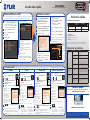FLIR DNR300 Series: Ofrece una solución integral de vigilancia con grabación de vídeo en red y acceso remoto a través de Internet. Con su compatibilidad con cámaras IP y analógicas, almacenamiento local y en la nube, y potentes funciones de detección de movimiento y análisis de vídeo, el DNR300 Series es ideal para la seguridad del hogar, oficinas y negocios.
FLIR DNR300 Series: Ofrece una solución integral de vigilancia con grabación de vídeo en red y acceso remoto a través de Internet. Con su compatibilidad con cámaras IP y analógicas, almacenamiento local y en la nube, y potentes funciones de detección de movimiento y análisis de vídeo, el DNR300 Series es ideal para la seguridad del hogar, oficinas y negocios.


Transcripción de documentos
SERIE DNR300 Guía de redes rápida Esta guía le mostrará cómo configurar su sistema para la conexión a Internet utilizando una PC, un teléfono inteligente o una tablet. Antes de comenzar: Asegúrese de tener lo siguiente: • Un router y acceso a Internet de alta velocidad (no incluido). • Tener su NVR conectado a un router o interruptor de su red utilizando un cable Ethernet. Consulte la Guía de conexión rápida para obtener detalles. • Una PC conectada a la misma red que su NVR. • Si es un usuario de Mac, visite www.flirsecurity.com/pro para consultar las instrucciones. 1 Busque su dirección IP y MAC Presione el botón Enter en el control remoto. Haga clic izquierdo e inicie sesión si se le pide (Nombre de usuario predeterminado: admin; Contraseña predeterminada: 000000). Haga clic en la barra de navegación. DIRECCIÓN MAC: - - - a Instale el software CMS para PC desde el e Ingrese el nombre de usuario (predeterminaCD o desde www.flirsecurity.com/pro en do: admin) y la contraseña (predeterminada: una computadora en el mismo LAN que el NVR. 000000) para el NVR y haga clic en OK. b Haga clic en Config Administrador > Administrador de dispositivos. c Haga clic en Buscar dispositivo. Si aparece una alerta de cortafuegos, haga clic en Permitir. f Haga clic en OK. g Haga clic en la Lista de dispositivos. Haga clic en + al lado de Sin grupo. h Haga doble clic en el ícono NVR. Haga clic y arrastre el ícono NVR hacia el área de visualización para ver. Haga clic en la Lista de dispositivos. Haga clic en Buscar dispositivo. Haga clic y arrastre el ícono NVR hacia el área de visualización para ver. Revise el NVR. . - 2 Conexión local (para PC) d Revise el NVR y haga clic en Agregar Administración. O Grabe su información a continuación: DIRECCIÓN IP: . . Grabadora de video para vigilancia en red Haga doble clic en el ícono NVR. Haga clic en Agregar Administración. - 3 Desvío de puerto Haga clic en + al lado de Sin grupo. 4 Registro para FLIR DDNS Desvíe manualmente los puertos 80 y 35000 a la dirección IP de su NVR. Todos los routers son diferentes. Para el desvío de puerto del router, consulte el manual de usuario de su router. a Abra el explorador web y vaya a: Se muestra un ejemplo de una pantalla con desvío de puerto con fines ilustrativos: b Haga clic en Crear cuenta. http://ddns.myddns-flir.com EJEMPLO HTTP 80 80 12 Cliente 35000 35000 12 NOTA: Un asistente de redirección automática de puertos está disponible en www.flirsecurity.com/pro. d Complete los campos de información del sistema: c Complete los campos de información de cuenta con su información personal. Complete la información de garantía con sus detalles de compra (opcional). f Grabe su información aquí: DNR300 Licencia del producto: Seleccione el modelo de su producto del menú desplegable de Licencia del producto (es decir, DNR300). Solicitud de URL: Elija una URL para su conexión DDNS (es decir, su nombre, su nombre comercial o de su compañía o lo que usted elija). <Código del producto><Dirección MAC>: Ubique la dirección MAC de su NVR (presione el botón Enter en el control remoto o panel frontal para encontrar la dirección MAC. e Una vez que haya ingresado la información, haga clic en Crear cuenta nueva. La información de su cuenta se enviará a la dirección de correo electrónico que utilizó en el Paso c. Nombre de usuario de DDNS: Nombre de dominio DDNS: Contraseña DDNS: ___ _ ________ __________ SERIE DNR300 Guía de redes rápida 6 Conéctese a Internet 5 Habilite DDNS en su DVR. Una vez que haya registrado su servicio de DDNS gratuito, utilice la información en el correo electrónico de confirmación (registrado en el Paso 4f) para realizar las configuraciones DDNS en su sistema. a b c d e En la visualización en vivo, haga clic derecho y luego haga clic en Menú principal. Inicie sesión usando la cuenta de admin si se le solicita (Nombre de usuario predeterminado: admin; Contraseña predeterminada: 000000). f Grabadora de video para vigilancia en red PC desde el CD o desde www.flirsecurity.com/pro en una computadora remota. Configure lo siguiente: b Haga clic en Configuración > Red. Haga clic en Configuración de red. Revise DDNS. Haga clic en Config Administrador > Administrador de dispositivos. c Haga clic en Agregar manualmente. d Configure lo siguiente: Haga clic en DDNS. 1 2 Asegúrese de que la opción Permitir esté marcada. El casillero de verificación se volverá blanco cuando el DDNS esté habilitado. 3 4 Nombre de dominio: Ingrese el Nombre de dominio del correo de confirmación que recibió después de registrarse para DDNS. 6 Usuario: Ingrese el nombre de usuario (predeterminado: admin). 7 Conexión móvil Haga clic en la Lista de dispositivos. Puertos predeterminados del sistema: Haga clic en + al lado de Sin grupo. h Haga doble clic en el ícono NVR. Haga clic y arrastre el ícono NVR hacia el área de visualización para ver. • • • • tomsmith.myddns-flir.com). Haga clic en la Lista de dispositivos. a b c d e f Instale FLIR SyncroIP NVR gratuitamente desde App Store. a Pulse el ícono FLIR SyncroIP NVR. b c d e Pulse . Pulse Administrador de dispositivos. Pulse Agregar > Agregar manualmente. Configure lo siguiente, luego pulse Guardar: 1. Nombre: Ingrese un nombre para el NVR de su elección. 2. Dirección: Ingrese su dirección de DDNS (por ejemplo, tomsmith.myddns-flir.com). 1 Título: Ingrese el nombre de su elección. 2 Tipo: Seleccione NVR. 3. Puerto: Ingrese el puerto del cliente (predeterminada: 35000). 4. Nombre de usuario: Ingrese el nombre de usuario del NVR (predeterminado: admin). 5. Contraseña: Ingrese la contraseña del NVR (predeterminado: 000000). iPad Instale FLIR SyncroIP NVR HD gratuitamente desde App Store. Pulse el ícono FLIR SyncroIP NVR HD. Pulse , luego . Pulse Administrador de dispositivo, y luego pulse Agregar. Configure lo siguiente, luego pulse Guardar: 1. Nombre: Ingrese un nombre para el NVR de su elección. 2. Dirección: Ingrese su dirección de DDNS (por ejemplo, tomsmith.myddns-flir.com). 1 2 Haga clic y arrastre el ícono NVR hacia el área de visualización para ver. Haga clic en + al lado de Sin grupo. 3 Agregue tipo: Seleccione nombre de dominio. Todos los puertos HTTP y del Cliente deben desviarse para habilitar el acceso al sistema en Internet. Consulte el Paso 3 para obtener detalles. Resolución de problemas Error Causas posibles Soluciones No se puede conectar a NVR en Internet. • No hay desvío de puertos. • Desvío de puerto de los puertos que se muestran abajo. Consulte el Paso 3 para obtener detalles. • No se completó la configuración DDNS. • Complete los Pasos 4 y 5 para registrar su NVR para DDNS. • El Proveedor de Servicios de Internet (ISP) bloquea los puertos. • Algunos ISP bloquean el puerto 80. Reasigne el puerto HTTP a cualquier otro superior a 1026. Vuelva a completar el Paso 3 con el nuevo número de puerto. Si esto no funciona, comuníquese con su ISP para recibir asistencia. • Múltiples routers instalados en su red local. • Si tiene múltiples routers, posiblemente necesite una configuración extra. Consulte el manual del asistente de redirección automática de puertos en www.flirsecurity.com/pro. Haga doble clic en el ícono NVR. 4 Nombre de dominio: Ingrese el nombre de dominio DDNS (registrado en 4f) seguido de .myddns-flir.com. tomsmith.myddns-flir.com). 3 4 5 6 6. Canal: Ingrese el número de canales que su NVR tiene. g Pulse vivo. h Pulse + en una de las áreas de la pantalla y seleccione la cámara que le gustaría abrir en el área de visualización seleccionada. Repita esto para visualizar cámaras adicionales. , luego pulse Visualización previa en 3. Puerto: Ingrese el puerto del cliente (predeterminada: 35000). 1 2 tomsmith.myddns-flir.com). 3 4 6 5. Contraseña: Ingrese la contraseña del NVR (predeterminado: 000000). 6. Número de canal: Ingrese el número de canales que su NVR tiene. f g Pulse . En modo paisaje: b c d e f Instale FLIR SyncroIP NVR gratuitamente desde Google Play Store. Pulse el ícono FLIR SyncroIP NVR. Pulse . Pulse Administrador de dispositivos. Pulse Agregar > Agregar manualmente. Configure lo siguiente, luego pulse Guardar: 1. Nombre: Ingrese un nombre para el NVR de su elección. 5 4. Nombre de usuario: Ingrese el nombre de usuario del NVR (predeterminado: admin). a Android En modo retrato: • Pulse un canal y luego • Pulse + en una de las seleccione la cámara que áreas de la pantalla y le gustaría visualizar en la seleccione la cámara que le gustaría abrir. izquierda. 2. Dirección: Ingrese su dirección de DDNS (por ejemplo, tomsmith.myddns-flir.com). 4. Nombre de usuario: Ingrese el nombre de usuario del NVR (predeterminado: admin). 1 tomsmith.myddns-flir.com). 3 4 5 6 5. Contraseña: Ingrese la contraseña del NVR (predeterminado: 000000). 6. Canal: Ingrese el número de canales que su NVR tiene. g h b c d e Instale FLIR SyncroIP NVR HD gratuitamente desde Google Play Store. Pulse el ícono FLIR SyncroIP NVR HD. Pulse , luego . Pulse Administrador de dispositivo, y luego pulse Agregar. Configure lo siguiente, luego pulse Guardar: 1. Nombre: Ingrese un nombre para el NVR de su elección. 2. Dirección: Ingrese su dirección de DDNS (por ejemplo, tomsmith.myddns-flir.com). 2 3. Puerto: Ingrese el puerto del cliente (predeterminada: 35000). a Tablet Android Pulse , luego pulse Visualización previa en vivo. Pulse + en una de las áreas de la pantalla y seleccione la cámara que le gustaría abrir en el área de visualización seleccionada. Repita esto para visualizar cámaras adicionales. 3. Puerto: Ingrese el puerto del cliente (predeterminada: 35000). 4. Nombre de usuario: Ingrese el nombre de usuario del NVR (predeterminado: admin). Pudo conectarse al • La dirección IP interna sistema de NVR cambió. previamente, pero ya no es posible. • Esto puede suceder si su router se restablece debido a una falla energética. Establezca una dirección de IP fija para su NVR. Consulte el Manual de instrucciones en CD para obtener detalles. No puede conectarse al NVR con un teléfono inteligente o una tablet. • Use la dirección DDNS para conectarse al NVR mediante una aplicación móvil. Consulte el Paso 7. • Dirección IP utilizada desde una red local externa. • El router está • Interrumpa la conexión Wifi e bloqueando la conexión intente conectarse utilizando 3 G o DDNS desde una red la red móvil. interna. ¿Necesita ayuda? Últimas versiones de software y manuales disponibles en 1 2 • admin Puerto HTTP: 80 Puerto del cliente: 35000 UDP: 35001 (solo aplicaciones especiales) RTSP: 554 (solo aplicaciones especiales) NOTA: Debe completar TODOS los pasos previos antes de conectarse con un dispositivo móvil. Para otras plataformas móviles, visite www.flirsecurity.com/pro para obtener detalles. iPhone • 000000 f g 7 NOTA: La actualización del servidor DDNS con su nueva dirección de DDNS podría tomar entre 10 y 15 minutos. Acceso local al sistema, acceso • admin remoto, y conexión móvil Inicio de sesión de software CMS • admin Contraseña e 6 Haga clic en OK. Nombre de usuario Haga clic en Agregar, luego haga clic en OK. 5 Contraseña: Ingrese la contraseña desde el correo de confirmación. Contraseñas predeterminadas: 7 Contraseña: Ingrese la contraseña (predeterminada: 000000). Id de usuario: Ingrese el Nombre de usuario desde el correo de confirmación. g Referencia rápida 5 Puerto: Ingrese el Puerto del cliente (predeterminado: 35000). a Instale el software CMS para tomsmith.myddns-flir.com). 3 w w w.flirsecurity.com/pro 4 5 6 5. Contraseña: Ingrese la contraseña del NVR (predeterminado: 000000). 6. Número de canal: Ingrese el número de canales que su NVR tiene. f g Pulse Pa ra a si ste n ci a , vi si te . En modo paisaje: En modo retrato: • Pulse un canal y luego • Pulse + en una de las seleccione la cámara que áreas de la pantalla y le gustaría visualizar en la seleccione la cámara que le gustaría abrir. izquierda. w w w.flirsecurity.com/pro La información en este documento está sujeta a cambios sin previo aviso. Ya que nuestros productos están sujetos a mejoras continuas, FLIR Systems, Inc. y nuestras filiales se reservan el derecho de modificar el diseño del producto, las especificaciones y precios, sin aviso y sin incurrir en ninguna obligación. E&OE © 2014 FLIR Systems, Inc. Todos los derechos reservados. DNR300_SERIES_QNG_SP_R2-
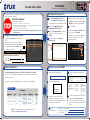 1
1
-
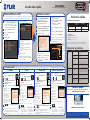 2
2
FLIR DNR300 Series: Ofrece una solución integral de vigilancia con grabación de vídeo en red y acceso remoto a través de Internet. Con su compatibilidad con cámaras IP y analógicas, almacenamiento local y en la nube, y potentes funciones de detección de movimiento y análisis de vídeo, el DNR300 Series es ideal para la seguridad del hogar, oficinas y negocios.
Artículos relacionados
-
FLIR DN104P2E4 Series Manual de usuario
-
FLIR DN308P2E6 Series Manual de usuario
-
FLIR DNR500 Series Manual de usuario
-
FLIR DN408P28 - DN408P28P Series Manual de usuario
-
FLIR DNR300 Series Guía del usuario
-
FLIR DNR110 - DNR110P Series Manual de usuario
-
FLIR DNR800 Series Manual de usuario
-
FLIR DN7164E12 Series Manual de usuario
-
Digimerge N336ZD1 Guía del usuario
-
FLIR DN2181E63 Series Manual de usuario